Fortnite'a Giriş Yapamıyorum – İşte Hızlı ve Kolayca Nasıl Düzeltilir
Yayınlanan: 2021-08-18Fortnite'a giriş yapamıyor musunuz? Endişelenmeyin, makale bu rahatsızlığı gidermenize yardımcı olabilecek çok sayıda taktiği vurgulamaktadır. Daha fazla bilgi için makalenin tamamını okuyun!
Fortnite, her türden oyuncu için çeşitli oyun modlarına sahip, oynaması ücretsiz bir Battle Royale hayatta kalma oyunudur. Fortnite, 100 oyunculu battle royale oyun moduyla popülerdir. Kendi başına büyük bir isim olmasına rağmen Fortnite'ın da kendine has sorunları var, giriş yapamama gibi.
Günümüzde birçok Fortnite oyuncusu, Fortnite oyununa giriş yapamadıklarını bildiriyor. Etkilenen oyuncu, başlatıcıyı çalıştırdığında ve Fortnite'a giriş yapmaya çalıştığında Giriş Başarısız hatasının oluştuğunu belirtti. Fortnite oturum açma başarısız hatası, güncel olmayan bir oyun yaması, yanlış yapılandırılmış ağ ayarları, güncel olmayan ağ sürücüsü, bozuk sistem dosyaları ve daha fazlası nedeniyle oluşur. Sebep ne olursa olsun, iyi haber şu ki sorun kolay ve hızlı bir şekilde çözülebilir. Aşağıda, bu can sıkıcı sorunu çözmek için sayısız etkili stratejiyi listeledik.
Ancak, Epic Games'e giriş başarısız sorununu çözmek için sorun giderme ipuçlarını tartışmaya başlamadan önce, sisteminizin oyunun gerekli özelliklerine göre 4 CPU çekirdeğine sahip olduğundan emin olun, aksi takdirde oyunu oynarken sorunlarla karşılaşabilirsiniz.
Buna ek olarak, sunucunun düzgün çalışıp çalışmadığını her zaman kontrol etmelisiniz. Sunucunun durumunu kontrol etmek için Fortnite'ın Twitter hesabını veya resmi durum merkezini ziyaret edebilirsiniz. Tüm bu noktalar işaretlendiyse, PC'nizi ve yönlendirici/modeminizi yeniden başlatın ve Fortnite oyununa giriş yapın. Bu sizin için işe yaramazsa, endişelenmeyin, aşağıda belirtilen çözümleri deneyin.
En Uygulanabilir ve Düzeltilecek Kolay Çözümler Fortnite Sorununa Giriş Yapamıyor
Bu yazıda, birçok Fortnite oyuncusu için bu sorunu çözen ve size de yardımcı olabilecek birkaç çözümü bir araya getirdik. Ancak, hepsini denemenize gerek yok, Fortnite oturum açma başarısız sorununu çözebilecek olanı bulana kadar her birini gözden geçirin. Şimdi bunları aşağıda okuyalım:
1. Çözüm: En Son Oyun Yamasını İndirin ve Yükleyin
Bu günlerde birçok Fortnite oyuncusu “Fortnite'a Neden Giriş Yapamıyorum” sorusunu soruyor. Öyle değil mi? Eski oyun yaması nedeniyle Fortnite'a giriş yapamıyorsunuz. Fortnite geliştiricileri, platformunu güçlendirmek için en yeni ve sağlam oyun yamalarını yayınlamaya devam ediyor.
Bu yamalar oyun modüllerini ve hataları geliştirir. Bu nedenle, bilgisayarınızda en son oyun yamaları yüklü değilse, oyunu oynarken sorunlarla karşılaşabilirsiniz. Bu nedenle, Fortnite'ı Epic Games başlatıcısından başlatırsanız, aşağıda paylaşılan basit yöntemlerle en yeni oyun yamalarını yükleyin:
Adım 1: Epic Games Launcher'ı başlatın.
Adım 2: Ardından, sol bölmeden Kitaplığa tıklayın.
Adım 3: Bundan sonra, pencerenin sağ bölmesinden Dişli simgesine tıklayın.
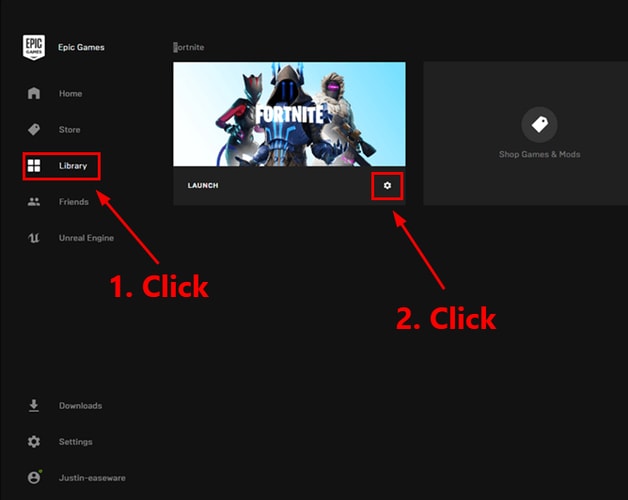
Adım 4: Ardından, Otomatik Güncelleme'nin yanında sunulan bir geçiş düğmesi göreceksiniz, açın.
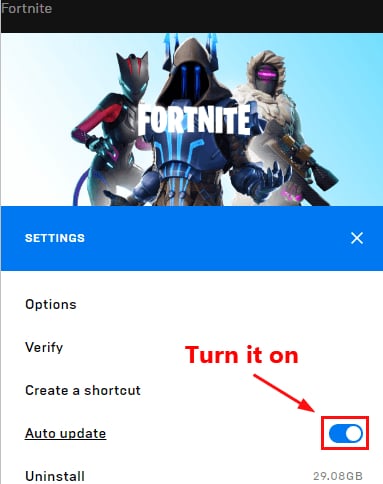
Adım 5: Son olarak Epic Games Launcher'ı yeniden başlatın .
Artık Epic Games Launcher, mevcut yamaları otomatik olarak bulacaktır. Daha sonra, platform yamaları da kendi başına indirecek ve kuracaktır. Tamamlandığında, Fortnite oturum açma işleminin kaybolup kaybolmadığını kontrol etmek için Fortnite'a erişmeyi deneyin. Değilse, başka bir düzeltmeyi deneyin.
2. Çözüm: Ağınızı Yeniden Başlatın
Ağı yeniden başlatmak, sorunları çözmenin en etkili yöntemlerinden biri olarak kabul edilmelidir. Bu, ağınızı canlandırır ve internet bağlantı hızını artırır. Yani, belki bu sorunu çözmenize yardımcı olabilir. Aşağıda paylaşılan adımları izleyin:
Adım 1: Kablosuz yönlendiricinizi veya modeminizi bir dakikalığına güç kaynağından ayırın.
Adım 2: Ardından, ağ ekipmanınızı yeniden bağlayın ve gösterge sinyalleri orijinal durumlarına dönene kadar bir süre bekleyin.
Adım 3: Şimdi bilgisayarınızı yeniden başlatın ve Fortnite'ı açmayı deneyin.
Bundan sonra hala Fortnite'a giriş yapamazsınız, o zaman endişelenmeyin, sadece bir sonraki çözüme geçin.
3. Çözüm: İnternet Bağlantınızı Kontrol Edin
Ağı yeniden başlattıktan sonra bile Fortnite oyununa hala giriş yapamıyorsanız, internet bağlantınızın hızını test etmelisiniz. Kulağa çok yaygın gelebilir, ancak bazen bu sorunu çözer. Bunu yapmak için aşağıdaki adımları izleyin:
Adım 1: SpeedTest'in resmi web sitesine gidin.
Adım 2: Ve teste başlamak için GO'ya tıklayın .
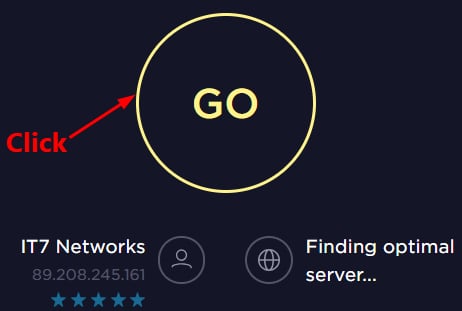
Adım 3: Ekranınızda test sonuçları istenene kadar bekleyin .
Şimdi, test sonucunun normalden daha yavaş olduğunu fark ederseniz, daha fazla yardım için ISP'nizle (İnternet Servis Sağlayıcınız) iletişime geçmelisiniz. Ve bu durumda test sonucu normalse, sonraki çözüme geçin.
Ayrıca Okuyun: Doğru İnternet Hızı Nasıl Test Edilir | İnternetinizin Ne Kadar Hızlı olduğunu Kontrol Edin
4. Çözüm: Winsock Verilerini Sıfırlamayı Deneyin
Yine de Fortnite giriş yapmıyor mu? Endişelenmeyin, Winsock verilerini sıfırlayarak oturum açabilirsiniz. Winsock, Windows işletim sisteminde Windows'taki ağ yazılımının ağ hizmetlerine nasıl erişeceğini belirleyen varsayılan bir program ve arabirimdir. İşte bunu yapmak için adımlar:
Adım 1: Windows'unuzun arama kutusuna Komut İstemi yazın ve Yönetici Olarak Çalıştır'ı seçmek için sağ tıklayın.
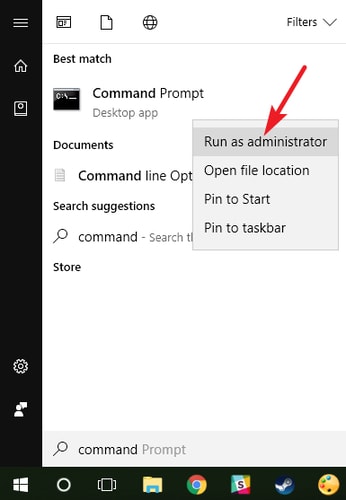
Adım 2: Ardından, bir onay kutusu açılır ve devam etmek için EVET'i tıklayın.
Adım 3: Şimdi, Komut İstemi penceresinde aşağıdaki komutu girin ve Klavyenizden Enter tuşuna basın.
netsh winsock sıfırlama

Adım 4: Son olarak, sıfırlama işlevini tamamlamak için bilgisayarınızı yeniden başlatın.

Bundan sonra Fortnite'ı başlatmayı deneyin ve Fortnite'a Giriş Yapılamıyor sorununun çözülüp çözülmediğine bakın. Ne yazık ki, devam ederse, başka bir yöntem deneyin.
Ayrıca Okuyun: Windows 10'da Grafik Sürücüleri Nasıl Güncellenir {Basit Kılavuz}
Çözüm 5: Ağ Sürücünüzü Güncelleyin
Büyük ölçüde, tüm olası oyun sorunlarından eski ağ sürücüleri sorumludur. Bu nedenle, ağ sürücüleriniz güncel değilse veya eksikse, Fortnite oturum açma başarısız hatasıyla karşılaşabilirsiniz. Bu nedenle bu sorundan kurtulmak için zaman zaman ağ sürücünüzü güncellemelisiniz. Sürücüleri manuel veya otomatik olarak güncellemenin iki yolu vardır.
Manuel Sürücü Güncellemesi: Özellikle sürücüler hakkında iyi bir teknik bilgiye sahipseniz, ağ sürücüsünü indirmek ve kurmak için bilgisayar üreticisinin resmi web sitesini ziyaret edebilirsiniz. Ancak bunun zaman alıcı ve biraz karmaşık olabileceğini unutmayın.
Otomatik Sürücü Güncellemesi: Çok zaman kazanmak söz konusu olduğunda, kullanıcılar güncel olmayan sürücüleri otomatik olarak güncellemek için Bit Driver Updater'ı dener. Sürücü güncelleme sürecini basitleştirmek için tasarlanmış en iyi sürücü güncelleme yazılımıdır. İster deneyimli bir bilgisayar kullanıcısı olun, ister yeni başlayan biri olun, Bit Driver Updater, tüm hatalı sürücüleri düzeltmenin ideal ve en güvenli yoludur. Yapmanız gereken tek şey, aşağıda paylaşılan adımları uygulamanız:
Adım 1: Öncelikle Bit Driver Updater kurulum dosyasını indirin. Bunun için aşağıdaki linke tıklayınız.
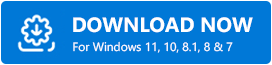
Adım 2: Ardından kurulum dosyasına çift tıklayın ve yazılım kurulumunu tamamlamak için ekranda görünen talimatları uygulayın.
Adım 3: Bittiğinde , Bit Driver Updater'ı başlatın ve PC'nizde hatalı, bozuk veya güncel olmayan sürücüler için tarama işlemini gerçekleştirmesine izin verin.
Adım 4: Güncelleme gerektiren güncel olmayan sürücülerin açıklayıcı bir listesini isteyene kadar bekleyin. Ardından, sorunlu ağ sürücüsünün yanındaki Şimdi Güncelle düğmesine tıklayın.
Adım 5: Ağ sürücüleriyle birlikte diğer hatalı sürücüleri güncellemek için Tümünü Güncelle düğmesine tıklayabilirsiniz.
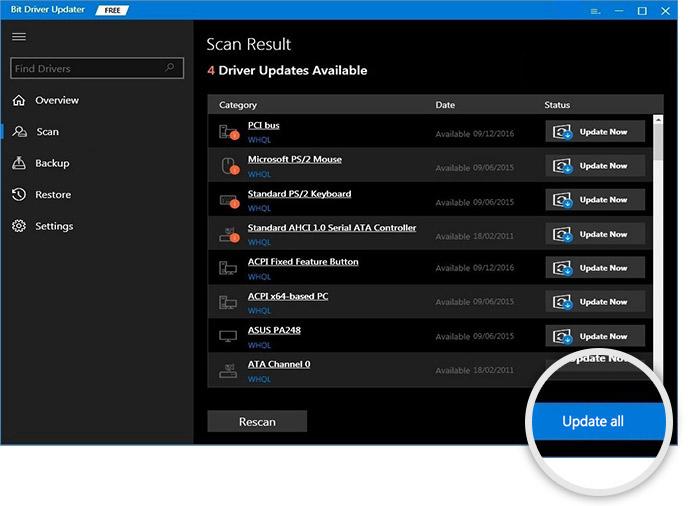
Ve burada, 5 basit adımda PC'nize en son sürücüler yüklenir. Buna ek olarak, ücretsiz sürüm belirli sınırlamalarla geldiği ve temel özelliklere erişim sunduğu için Bit Driver Updater'ın pro sürümünü kullanmanızı öneririz. Pro sürümde ise yazılımın tüm gizli özelliklerini açığa çıkarabilirsiniz ve bunlar aşağıdaki gibidir:
- Birinci sınıf bilgisayar performansı için sistem iyileştirici.
- Zaman kazanmak için zamanlamayı tarayın.
- Toplu sürücü indirmelerini destekler.
- Mevcut sürücüyü otomatik olarak yedekler.
- Yalnızca WHQL sertifikalı sürücüleri yükler.
- 24 saat teknik destek sunar.
- %200 daha büyük sürücü veritabanı.
Ayrıca Okuyun: Monitor Ghosting Nasıl Onarılır – 2021 Adım Adım Kılavuz
6. Çözüm: DNS Önbelleğini Temizleme ve IP Adresini Yenileme
Fortnite oyununa giriş yapamıyor musunuz? Endişelenmeyin, DNS'yi temizlemeyi ve IP'yi yenilemeyi deneyin. DNS ve IP sorunlarını çözme adımlarını açıkladık. Onları okuyalım!
DNS Önbelleğini Temizleme Adımları:
Adım 1: Windows Logosu + R klavye düğmelerine basarak Çalıştır İletişim kutusunu açın ve ardından kutuya cmd yazın . Ardından, Komut İstemi'ni yönetici olarak başlatmak için CTRL + SHIFT + Enter klavye düğmelerine birlikte basın. Ve bir kutu belirirse Evet'i tıklayın.

Adım 2: Komut İstemi penceresi açıldığında, aşağıdaki komutları girin ve klavyenizden Enter tuşuna basın.
ipconfig /flushdns

Bu kadar! Bu prosedür, tüm DNS önbelleğini temizleyecek ve Epic games'te oturum açma başarısız sorunlarını düzeltmenize yardımcı olacaktır.
IP Yenileme Adımları:
Adım 1: Yine, yöneticinin ayrıcalıkları altında Komut İstemi'ni açın .

Adım 2: Ardından, aşağıdaki komutları yazın ve her birinin ardından Enter tuşuna basın.
ipconfig / yayın
ipconfig / yenileme
Adım 3: Bittiğinde, bilgisayarınızı yeniden başlatın.
Şimdi, sorunun çözülüp çözülmediğini kontrol etmek için Fortnite'ı açmayı deneyin.
Ayrıca Okuyun: GTA 5 (Grand Theft Auto) Kilitlenme Sorunu Nasıl Onarılır
7. Çözüm: Proxy Sunucusunu Kapatın
Fortnite oturum açma başarısız sorununu düzeltmek için yukarıdaki çözümlerden hiçbiri işe yaramadıysa, kullanıyorsanız proxy sunucusunu devre dışı bırakmayı deneyin. Çünkü bazen bağlantı sorunlarına neden olabilir. Bunu nasıl yapacağınız aşağıda açıklanmıştır:
Adım 1: Windows + R klavye tuşlarına aynı anda basarak Çalıştır İletişim kutusunu açın. Ardından, inetcpl.cpl yazın.
Adım 2: Ardından, klavyenizden Enter tuşuna basın.
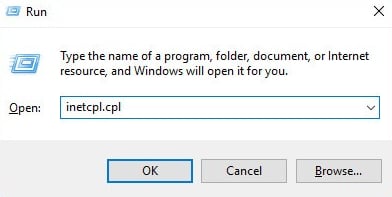
Adım 3: Bir sonraki pencerede, Bağlantılar sekmesine gidin ve fark ederseniz Asla Bağlantı Çevirmeyin'i seçin. Değilse, LAN Ayarları'na tıklayın.
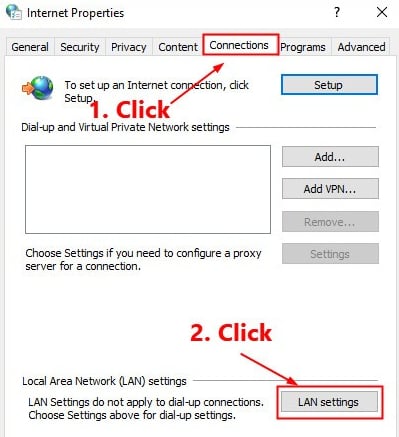
Adım 4: Bundan sonra, Ayarları Otomatik Olarak Algıla yazan bir seçenek göreceksiniz, önündeki kutuyu işaretlemeniz gerekiyor. Bununla birlikte , LAN'ınız için bir Proxy Sunucusu Kullan seçeneğinden önce sunulan kutunun işaretini kaldırın .
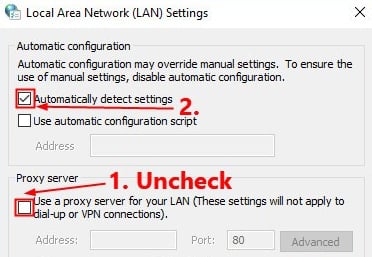
Adım 5: Son olarak, Tamam seçeneğine tıklayın.
Artık Fortnite'a Giriş Yapılamıyor sorunu çözülmeli. Böylece Fortnite'ı kolay ve hızlı bir şekilde oynayabilirsiniz.
Ayrıca Okuyun: 2021'de Windows PC için En İyi 18 Oyun Hızlandırıcı ve Optimize Edici: Ücretsiz ve Ücretli
Fortnite'a Giriş Yapamıyorum: DÜZELTİLDİ
Yukarıda bahsedilen taktiklerden birinin "Fortnite'a Giriş Yapamıyorum" sorununu çözmenize yardımcı olacağını umuyoruz. Lütfen aşağıdaki yorumlarda bize hangi çözümün sizin için en uygun olduğunu söyleyin. Ayrıca, sorularınızı veya diğer önerilerinizi aşağıdaki yorum kutusuna bırakın.
Bu sorun giderme kılavuzunu faydalı bulursanız, Bültenimize abone olarak bize destek olun. Ayrıca bizi Facebook, Twitter, Instagram ve Pinterest gibi sosyal medya hesaplarımızdan da takip edebilirsiniz.
